Mudanças entre as edições de "Liberação Remota"
| (19 edições intermediárias de um usuário não apresentadas) | |||
| Linha 1: | Linha 1: | ||
| − | [[Category:Aplicativos]]'''<big><big>1 - Objetivo</big></big>'''<br /><br/>Informar os usuários do sistema Consultor's sobre o Aplicativo de Liberação Remota.<br/><br/>'''<big><big>2 - Instrução/Orientações</big></big>'''<br | + | [[Category:Aplicativos]]'''<big><big>1 - Objetivo</big></big>'''<br /><br/> |
| + | Informar os usuários do sistema Consultor's sobre o Aplicativo de Liberação Remota. | ||
| + | <br/><br/>'''<big><big> | ||
| + | 2 - Instrução/Orientações</big></big>'''<br><br> | ||
| + | Foi desenvolvido um aplicativo para as plataformas Android e IOS para aprovação/rejeição de liberações remotas do Consultor's. O app é integrado com o sistema e quando um usuário solicita liberação remota é disparado uma notificação aos usuários que liberam esta solicitação e podem fazer a liberação pelo próprio dispositivo.<br><br> | ||
| + | O aplicativo deve ser baixado de sua loja virtual:<br> | ||
| + | [[Arquivo:libera_123.jpg]]<br><br> | ||
| + | Ao acessá-lo mostrará a mensagem abaixo:<br> | ||
| + | [[Arquivo:libera_1.jpg|300px]]<br><br> | ||
| + | Clicar em OK e após na opção de configurações do aplicativo, localizada no canto superior direito.<br><br> | ||
| + | - Informar o código de acesso, o usuário e senha do sistema.<br> | ||
| + | [[Arquivo:libera_2.jpg|300px]]<br><br> | ||
<br/> | <br/> | ||
| + | [[Arquivo:libera_3.jpg|300px]]<br><br> | ||
| + | A notificação será apresentada nos dispositivos configurados quando um usuário solicitar a liberação remota. Os autorizadores do sistema podem ser configurados em diversos programas, como: <br> | ||
| + | - ger068 - Autorizadores<br> | ||
| + | - est016d - Autorizadores Padrão do Estoque<br> | ||
| + | - ger035dm - Cliente - Permissões<br> | ||
<br/> | <br/> | ||
| − | |||
<br/> | <br/> | ||
| − | [[Arquivo: | + | Exemplo do processo:<br> |
| − | + | - Um usuário necessita alterar a data da máquina do sistema.<br> | |
| − | <br | + | [[Arquivo:libera_11.jpg]]<br> |
| − | <br | + | - 1º: informar o motivo que deseja solicitar a liberação remota.<br> |
| − | + | - 2º: clicar no ícone para avisar os usuários que liberam essa autorização remota. <br> | |
| − | + | - 3º: pode-se consultar quais são os usuários que liberam este tipo de liberação remota. | |
| − | <br | + | <br> |
| − | [[Arquivo: | + | <br> |
| − | + | Ao clicar no ícone solicitando liberação remota será aberta uma tela como o exemplo abaixo.<br> | |
| − | <br | + | [[Arquivo:libera_22.jpg]]<br> |
| − | <br | + | - Aonde no momento que o usuário liberar via aplicativo ou sistema, ao clicar na opção Sim será possível continuar com o processo solicitado. |
| − | + | <br> | |
| − | <br | + | <br> |
| − | [[Arquivo: | + | No aplicativo aparece conforme imagem abaixo. O usuário autorizador poderá liberar pelo aplicativo clicando no botão Liberar.<br> |
| − | + | [[Arquivo:libera_33.jpg]]<br> | |
| − | <br | + | As liberações remotas liberadas pelo aplicativo ou sistema são gravadas na auditoria do sistema, que poderão serem consultadas posteriormente. |
| − | <br | + | <br> |
| − | Para maiores informações contate a CGI. | + | <br> |
| + | ____________________________________________________________ | ||
| + | <br> | ||
| + | Para maiores informações contate a CGI. <br> | ||
| + | [[Arquivo: contatoCGI.png]]<br><br> | ||
| + | <br> | ||
| + | <br> | ||
| + | <br> | ||
| + | <br> | ||
Edição atual tal como às 08h19min de 22 de março de 2023
1 - Objetivo
Informar os usuários do sistema Consultor's sobre o Aplicativo de Liberação Remota.
2 - Instrução/Orientações
Foi desenvolvido um aplicativo para as plataformas Android e IOS para aprovação/rejeição de liberações remotas do Consultor's. O app é integrado com o sistema e quando um usuário solicita liberação remota é disparado uma notificação aos usuários que liberam esta solicitação e podem fazer a liberação pelo próprio dispositivo.
O aplicativo deve ser baixado de sua loja virtual:
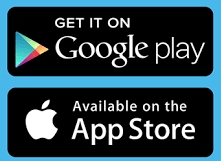
Ao acessá-lo mostrará a mensagem abaixo:
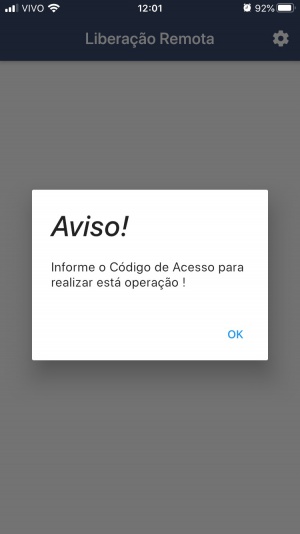
Clicar em OK e após na opção de configurações do aplicativo, localizada no canto superior direito.
- Informar o código de acesso, o usuário e senha do sistema.
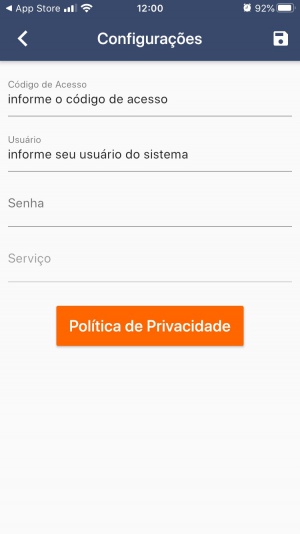

A notificação será apresentada nos dispositivos configurados quando um usuário solicitar a liberação remota. Os autorizadores do sistema podem ser configurados em diversos programas, como:
- ger068 - Autorizadores
- est016d - Autorizadores Padrão do Estoque
- ger035dm - Cliente - Permissões
Exemplo do processo:
- Um usuário necessita alterar a data da máquina do sistema.
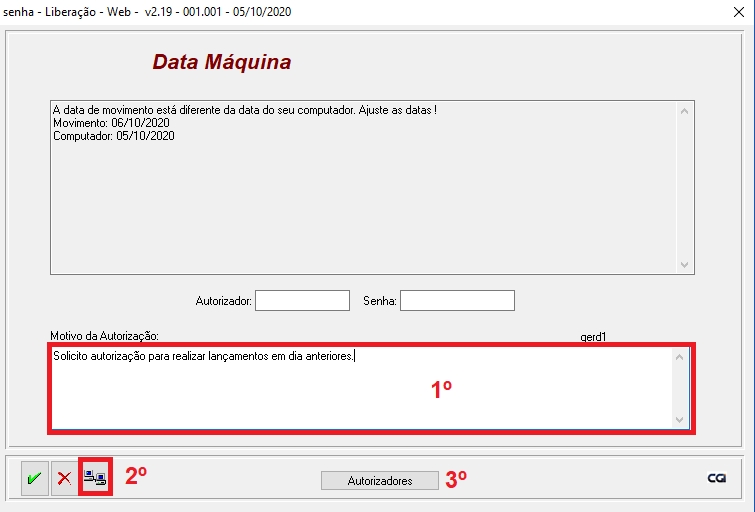
- 1º: informar o motivo que deseja solicitar a liberação remota.
- 2º: clicar no ícone para avisar os usuários que liberam essa autorização remota.
- 3º: pode-se consultar quais são os usuários que liberam este tipo de liberação remota.
Ao clicar no ícone solicitando liberação remota será aberta uma tela como o exemplo abaixo.
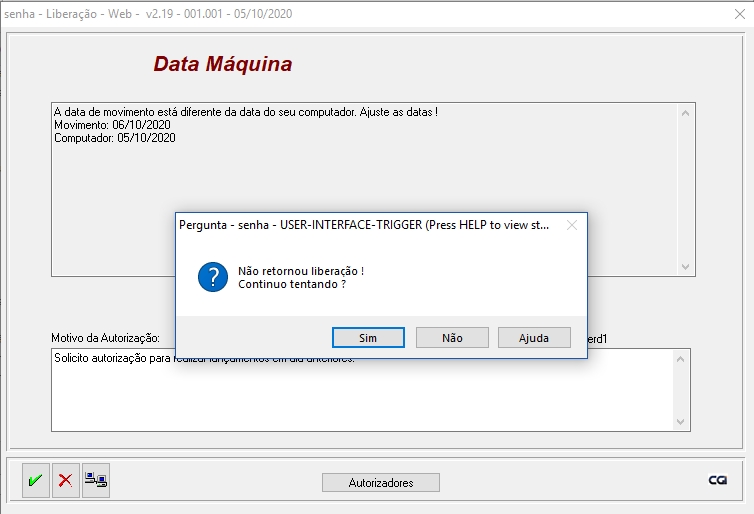
- Aonde no momento que o usuário liberar via aplicativo ou sistema, ao clicar na opção Sim será possível continuar com o processo solicitado.
No aplicativo aparece conforme imagem abaixo. O usuário autorizador poderá liberar pelo aplicativo clicando no botão Liberar.
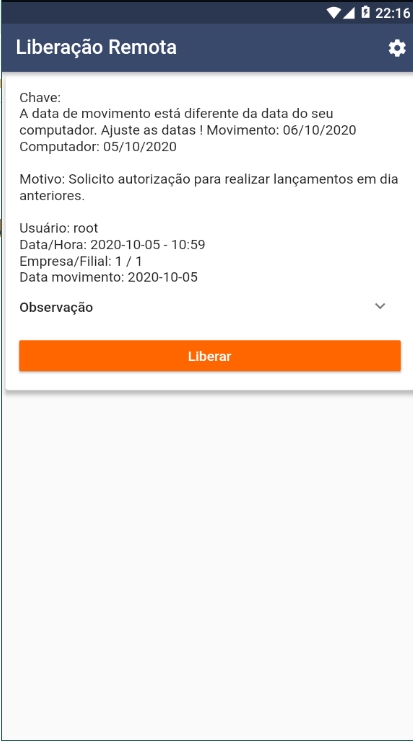
As liberações remotas liberadas pelo aplicativo ou sistema são gravadas na auditoria do sistema, que poderão serem consultadas posteriormente.
____________________________________________________________
Para maiores informações contate a CGI.
